Bambu Studio : imprimer en 3D un objet multi-couleurs sans AMS
Tutoriel pour le logiciel Bambu Studio

Vous avez une imprimante 3D Bambu Lab ou vous utilisez simplement le logiciel Bambu Studio à la place de Cura, Orca Slicer ou PrusaSlicer pour préparer vos fichiers gcode ? Ce tutoriel peut vous intéresser.
Vous avez une imprimante 3D « mono couleur », comprendre par là : équipée d’un seul extrudeur et qui n’est pas accompagnée d’un système de changement automatisé de filaments, et vous souhaitez quand même imprimer un tableau HueForge ? Ce tutoriel est aussi fait pour vous.
C’est d’ailleurs peut-être parce que votre système multi-matériau n’est pas compatible avec les filaments flexibles comme le TPU 95A. Quoi qu’il en soit, les impressions multi couleurs ou multi matériaux, que ce soit des modèles 3D téléchargés déjà « peints » ou colorisés dans le logiciel slicer Bambu Studio, il y a une astuce pour se dispenser d’un module externe automatisé et pouvoir tout de même imprimer en couleurs.
Ce tutoriel explique comment, avec Bambu Studio, imprimer un objet en multi-couleurs quand on ne dispose pas d’un outil adapté tel que le Bambu Lab AMS, Creality CFS ou Anycubic ACE Pro. Tout passe par un changement manuel de filament avec une pause (type M600), opération facilitée par les solutions multi-filaments mais pas impossible avec une imprimante 3D FDM classique à moins d’une intervention manuelle sur l’imprimante.
Changement manuel de couleur de filament dans Bambu Studio
1. Ouvrir le modèle 3D dans Bambu Studio.
2. Localiser les changements de filaments :
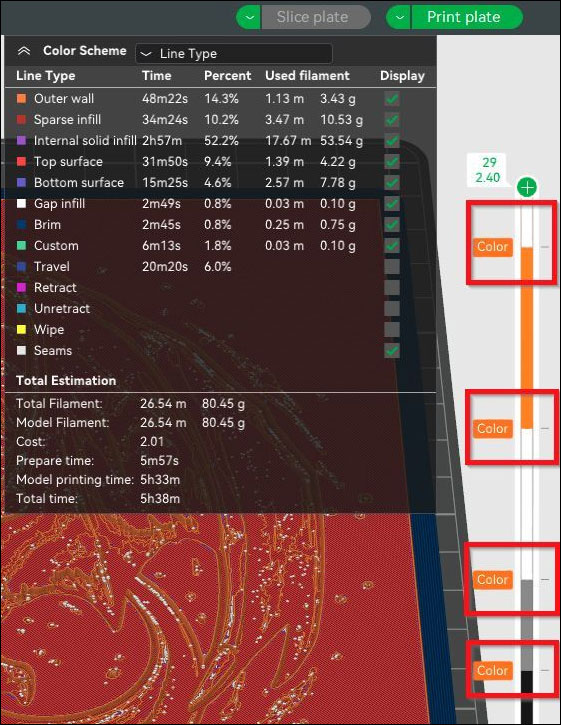
2. Sans AMS ou équivalent, il faut supprimer les changements automatiques de couleurs en faisant un clic droit à l’endroit précis du changement de couleur sur la barre verticale des couches, à la droite de l’écran, pour choisir « Ajouter pause » / « Add pause » :
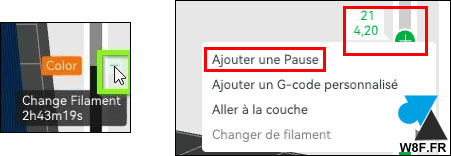
3. Lors de l’impression, la machine se mettra en pause au moment désigné. Ce sera l’occasion d’extraire le filament pour insérer une autre bobine, purger pour être certain d’avoir la nouvelle couleur, et reprendre l’impression.
Des opérations manuelles peut-être un peu complexes au début mais qui ne sont finalement pas si différentes d’un changement de bobine entre deux objets.


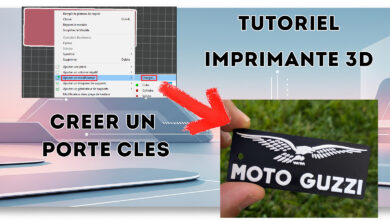





Magnifique le lion et j’aime bcp le Mario aussi !